
Проект TOR каже, що ви не можете запустити повну версію браузера Anonymizing Tor на Chromebook. Але, використовуючи підсистему Linux Chromebook, ви можете встановити та використовувати його дуже легко. Ось як.
Що таке Tor?
Проект TOR створив безкоштовний, Анонімнізація комп'ютерної мережі що кожен може використовувати для підтримки своєї конфіденційності в Інтернеті. Мережа TOR використовує звичайну інтернет-інфраструктуру, а також власну накладну мережу волонтерів, наданих вузлами TOR. Вони роблять маршрутизацію для трафіку мережі TOR. Вони шифрують ваш трафік і використовують інші трюки, щоб зробити зворотний відстеження та визначити вашу IP-адресу важко до того, щоб бути майже неможливим.
Браузер TOR дозволяє вам отримувати доступ до веб-сайтів у мережі TOR, а також на звичайній мережі, яка відома як Clear Web. В обох випадках ваш мережевий трафік переправляється над мережею TOR. Але пам'ятайте, що ваш трафік повинен з'явитися з кришки мережі Tor, щоб отримати доступ до веб-сайту, який ви хочете відвідати. Якщо веб-сайт використовує Протокол HTTPS , Ваше з'єднання все ще буде зашифрована та недоступна для інших. Якщо веб-сайт використовує старий HTTP-протокол, ваш трафік не буде безпечним. За допомогою Віртуальна приватна мережа (VPN) Забезпечує захист цього останнього кроку з'єднання і настійно рекомендується.
Однак основна мета браузера Tor не є чітким веб-переглядом. Фактично, це зробить ваше з'єднання виглядати трохи млявим і погіршить ваш досвід користувачів. Його справжня мета - відвідати сайти в самій мережі TOR, які називаються цибулевими сайтами. Вони мають Розширення ".onion" і не можна досягти за допомогою звичайного браузера.
Мережа TOR - це darknet та частина темний веб . На темній мережі є багато страшного вмісту. Ви повинні лише відвідати темний веб-сайт, якщо у вас є хороша або інша привід, щоб зробити це. І є багато дійсних причин - темна мережа не все погано.
У деяких репресивних режимах TOR є єдиним способом досягнення чітких веб-сайтів, які були заборонені в цих країнах. Найбільш великі газети володіють сайтом цибулю в мережі TOR, так що анонімні джерела можуть поставити історії та підказки, залишаючись анонімним.
Як ви можете запустити на Chromebook?
Веб-сайт TOR каже, що є Жодного офіційного клієнта Tor для Chromeos . Є a Додаток для Android І, оскільки Chromebook можуть запускати додатки Android, ви можете використовувати це на своєму Chromebook. Однак це не ідеально. Веб-сайти, які ви відвідуєте, вважаєте, що ви знаходитесь на мобільному пристрої (наприклад, смартфон). Версія веб-сайту, яку ви побачите, - це чуйний. Вони призначені для невеликих екранів портретів.
На щастя, існує простий спосіб встановлення справжнього браузера Tor на своєму Chromebook. Він використовує підсистему Linux для Chromeos. Якщо ви не активуєте Linux на своєму Chromebook, вам потрібно буде зробити це першим.
Підсистема Linux може бути недоступною на старих моделях Chromebook. Якщо налаштування, описане в наступному розділі, не відображається у налаштуваннях Chromeos, то, на жаль, вам не вистачає.
Включення підсистеми Chromeos Linux
По-перше, вам необхідно включити підсистему Chrome OS в Linux.
Клацніть область повідомлень (трей), щоб відкрити меню налаштувань і натисніть на значок зубчастого.
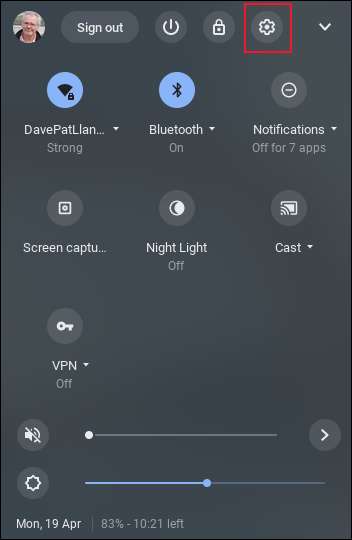
На сторінці налаштувань, типу «Linux» в рядку пошуку.
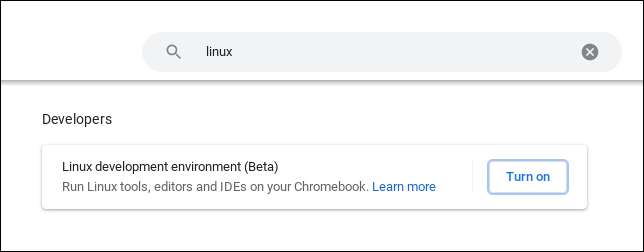
Натисніть кнопку «Turn On» кнопки поруч з «Linux середовище розробки (бета-версія)» входом.
Вікно підтвердження з'явиться, щоб ви знали, що завантаження відбудеться.
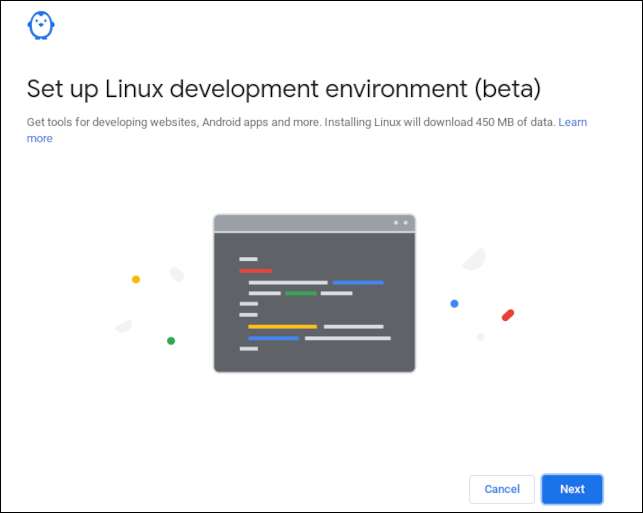
Натисніть на кнопку «Далі», щоб перейти до наступної сторінки.
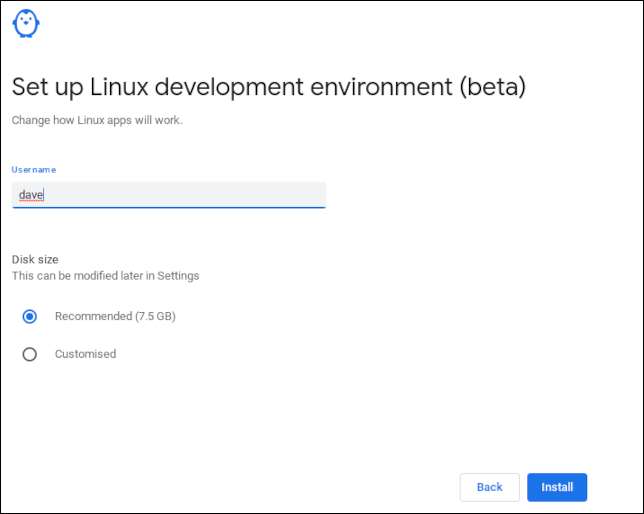
Введіть ім'я користувача та залиште опцію розміру диска за замовчуванням. Натисніть кнопку "Встановити", щоб запустити процес встановлення. Це займе кілька хвилин. Коли налаштовано налаштовано налаштовано ви побачите вікно терміналу Linux та командний рядок з блимаючим курсором.
Зауважте, що командний рядок включає ім'я користувача, яке ви вибрали раніше. У цьому прикладі це було "Дейв".

Щоб трохи дізнатися про навколишнє середовище Linux, введіть цю команду, введіть цю команду, а потім натисніть клавішу "ENTER". Вам потрібно буде натиснути клавішу "Ввести" кожного разу, коли ви вводите команду в вікні терміналу.
CAT / ETC / OS-RELEASE
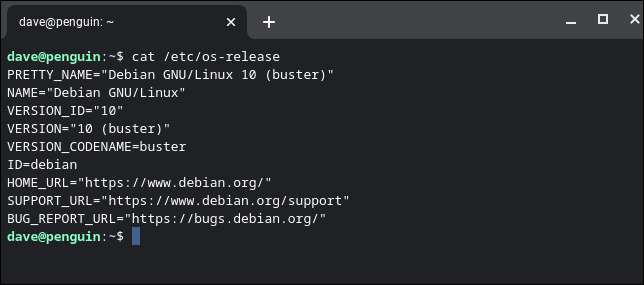
Для нас відображається деяка цікава інформація. Найголовніше, що ми зараз знаємо, яка версія Linux ця підсистема заснована на. Його Debian Linux . Debian використовує Підхожий Система встановлення програмного забезпечення або "Менеджер пакетів", в Linux-Spee.
Ми будемо використовувати, щоб встановити браузер Tor.
Встановлення браузера Tor
Скопіюйте та вставте наступний рядок у вікно терміналу. Зверніть увагу, що якщо ви використовуєте клавіатуру, щоб вставити в вікно терміналу, натискання клавіш "Ctrl + Shift + V", а не "Ctrl + V".
Коли ми повідомляємо систему APT, щоб встановити пакет для нас, він шукає декілька місць, щоб спробувати знайти пакет. Ця команда встановлює додаткове місце для пошуку.
echo "deb http://ftp.debian.org/debian buster-backports main beant" | sudo tee /etc/apt/sources.list.d/backports.list
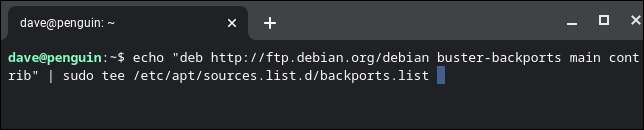
Тепер ми скажемо нашу підсистему Linux, щоб перевірити наявність будь-яких оновлень.
sudo apt update

Коли ця команда завершиться, ми встановимо запуску браузера Tor. Виріжте та вставте цю команду в вікно терміналу Linux, а потім натисніть "Enter".
sudo apt install torbrowser-launcher -t buster-backports -y

Ви побачите багато вихідного прокручування минулого та в нижній частині вікна. Вам може бути запропоновано підтвердити, що ви впевнені, що ви хочете встановити запуск. Якщо ви запитаєте, натисніть "Y" і натисніть "Enter".

Коли встановлення завершується, ми можемо запустити запуску браузера Tor.
Що ми встановили, - це невелика програма, яка завантажує фактичне встановлення браузера Tor, перевіряє цілісність завантаження проти підписів та контрольних суми, і, якщо все добре, встановлює його для нас.
Torbrowser-Launcher

Дочекайтеся завантаження та встановлення файлів.
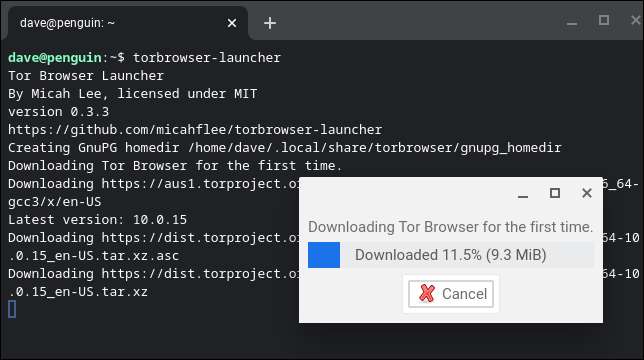
З'явиться діалогове вікно з'єднання. Натисніть кнопку "Підключити".
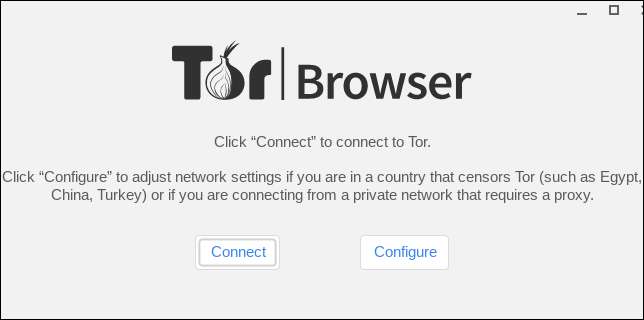
Почекайте, поки ще одна панель прогресу повільно повзає до 100%.
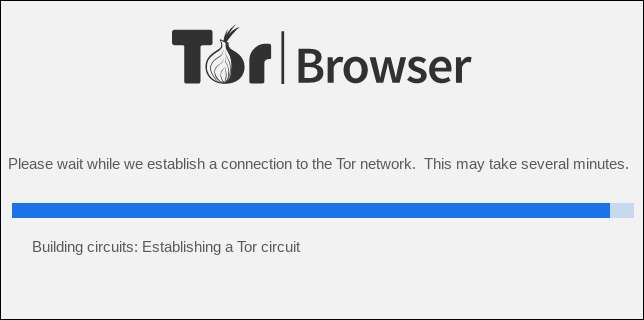
Тоді, нарешті, з'явиться браузер TOR.
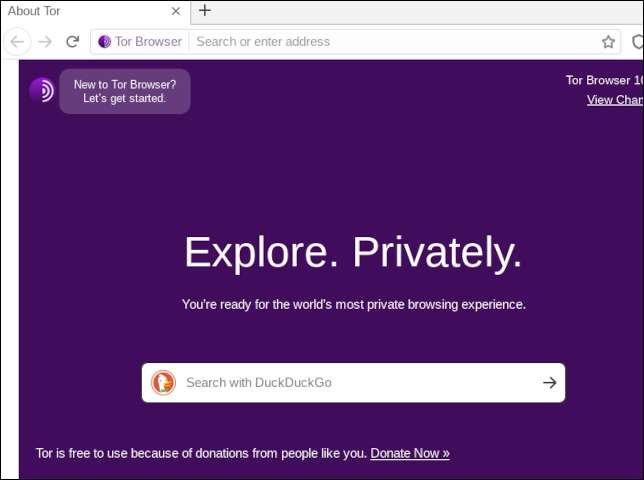
Ви, мабуть, знайдете зручно додати браузер Tor до закріплених додатків на вашій полиці. Клацніть правою кнопкою миші піктограму браузера Tor на своїй полиці та виберіть "PIN-код" з контекстного меню.

Щоб запустити браузер Tor у майбутньому, просто натисніть значок на полиці.
Там буде коротка затримка, коли вона отримує підготовку та налаштовує себе, а потім запускає браузер Tor.
Виготовлення tor безпечніше на Chrome OS
Давайте збільшимо рівень безпеки браузера. Натисніть піктограму "Три рядка" у верхньому правому куті вікна браузера.

У меню виберіть "Налаштування".
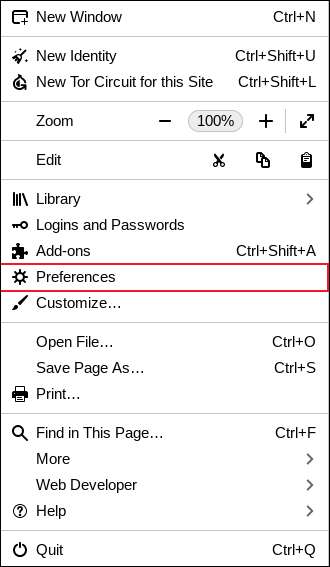
Коли з'являється вікно налаштувань, натисніть "Конфіденційність та безпеку" у списку опцій у лівій стороні екрана. Якщо у вас є вікно браузера, встановлена на вузьку ширину, параметр замінюється значками замки. Встановіть "рівень безпеки" до "безпечного" налаштування.
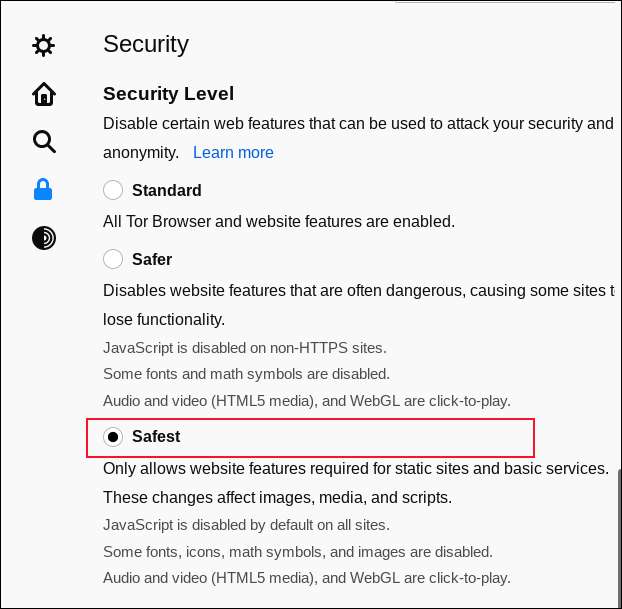
Тепер, коли у вас був налаштований браузер TOR, ви добре йти і відвідати сайти цибулі. Але де вони? Ну, це трохи Улов-22 . Якщо ви знаєте, чому ви повинні бути на темному Інтернеті, ви повинні знати, де потрібно йти.
Темний веб-сайт не має еквіваленту Google. Принаймні, немає нічого, що ви можете довіряти, що не вказують на підроблені сайти та нескінченні шахрайства. Таким чином, ви не можете шукати тему та отримати список посилань на різні сайти. Це не є чітким веб-сайтом.
Але єдиний спосіб довести, що ваш браузер Tor функціонує правильно, - це відвідування деяких сайтів цибулі. Ось деякі безпечні.
- Качка : Пошукова система конфіденційності. Це все ще шукає чіткі веб-сторінки. Знайдіть його за адресою https://3g2upl4pq6kufc4m.onion/
- Cia : Центральний центр розвідувального агентства. Це за адресою http://ciadotgov4sjwlzihbbgxnqg3xiyrg7so2r2o3lt5wz5ypk4sxyjstad.onion/index.html/
- Нью-Йорк Таймс : Нью-Йорк Таймс підтримує кілька цибулевих сайтів. Цей сайт надає свої новини кожному, хто може досягти його, у тому числі з регіонів, де заборонено за межами новин: https://www.nytimes3xbfgragh.onion/
Для максимальної безпеки використовуйте браузер TOR з VPN ( Expressvpn це наш улюблений), і тільки йдіть на темну мережу з певною метою на увазі. Повсякденний туризм не розраховує.







